עודכן לאחרונה ב

אחת האפליקציות הקריטיות ביותר באייפון שלך היא גם אחת הוותיקות ביותר. אפליקציית אנשי הקשר המקורית, באופן לא מפתיע, הושקה לצד האייפון הראשון כבר בשנת 2007. מאז, האפליקציה קיבלה עדכון מדי פעם, אם כי מעט מאוד השתנה מאז אותה תקופה, וזה, מבחינות רבות, דבר טוב. במאמר זה תלמד הכל על אפליקציית אנשי הקשר עבור iPhone ו- iPad.
הגדרת אפליקציית אנשי הקשר
המידע הכלול באפליקציית אנשי הקשר מגיע ישירות משלך חשבון אימייל. עבור מרבית משתמשי האייפון מדובר ב- iCloud, אם כי זה יכול להיות גם Gmail, Microsoft Exchange, או רבים אחרים.
כדי להוסיף את חשבון הדוא"ל שלך ל- iPhone:
- הקש על הגדרות יישום במסך הבית של המכשיר שלך.
- גלול מטה ובחר סיסמאות וחשבונות.
- הקש הוסף חשבון.
- הקש על חשבון הדואר האלקטרוני שלך ובחר אנשי קשר. או הקש אחר כדי להקים חשבון אנשי קשר, כמו חשבון LDAP או CardDAV.
- הכנס את מידע משתמש ו סיסמה.
- הקש הבא לסיום ההתקנה.
הפעל אנשי קשר
כעת עליך לאשר את הפעלת אנשי הקשר עבור חשבון הדואר האלקטרוני שלך ב- iPhone.
- הקש על הגדרות יישום במסך הבית של המכשיר שלך.
- גלול מטה ובחר סיסמאות וחשבונות.
- הקש החשבון שלך.
- החלף אנשי קשר.
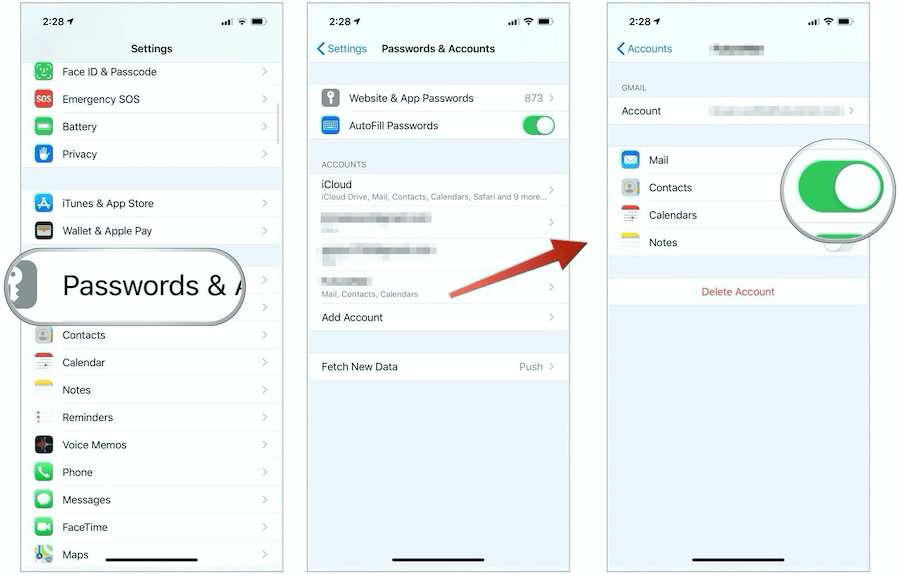
הגדר חשבון ברירת מחדל
עליך לשמור על אנשי הקשר שלך במיקום מרכזי, ללא קשר למספר חשבונות הדואר האלקטרוני שיש לך. באופן אידיאלי, חשבון iCloud שלך צריך להיות חשבון ברירת המחדל. להגדרת חשבון ברירת המחדל ליצירת קשר:
- הקש על הגדרות יישום במסך הבית של המכשיר שלך.
- גלול מטה ובחר אנשי קשר.
- בחר את חשבון ברירת מחדל.
- בחר את שלך חשבון ברירת מחדל מאלו הרשומים.
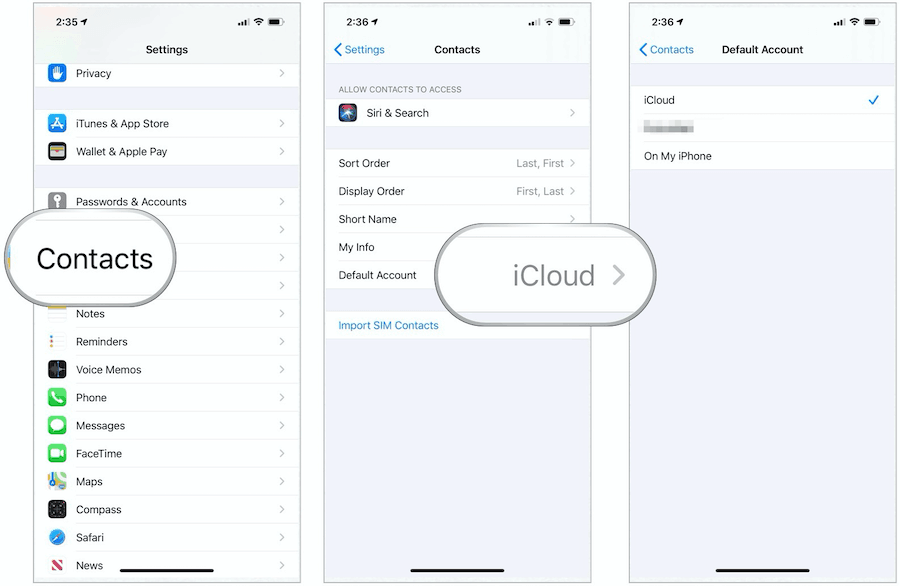
התאמה אישית של אנשי הקשר שלך
לפני שתתחיל להוסיף אנשי קשר לאפליקציה הרשמית, עליך להחליט על סדר המיון, סדר התצוגה ושם הקצר.
- סדר המיון יכול להיות ראשון, אחרון או אחרון, ראשון
- סדר התצוגה יכול להיות ראשון, אחרון או אחרון, ראשון
- השם הקצר יכול להיות שם פרטי ושם פרטי, שם פרטי ושם משפחה, שם פרטי בלבד או שם משפחה בלבד. אתה יכול גם להגדיר אם להשתמש בכינויים, כאשר הדבר רלוונטי.
אתה יכול למצוא כל אחת מהאפשרויות האלה, על ידי:
- הקש על הגדרות יישום במסך הבית של המכשיר שלך.
- גלול מטה ובחר אנשי קשר.
- שינוי סדר סדר, הצגת סדר, ו שם קצר בהתבסס על העדפותיך.
- החלף כינוי אם אתה מתכנן להשתמש בכינויים באפליקציית אנשי הקשר.
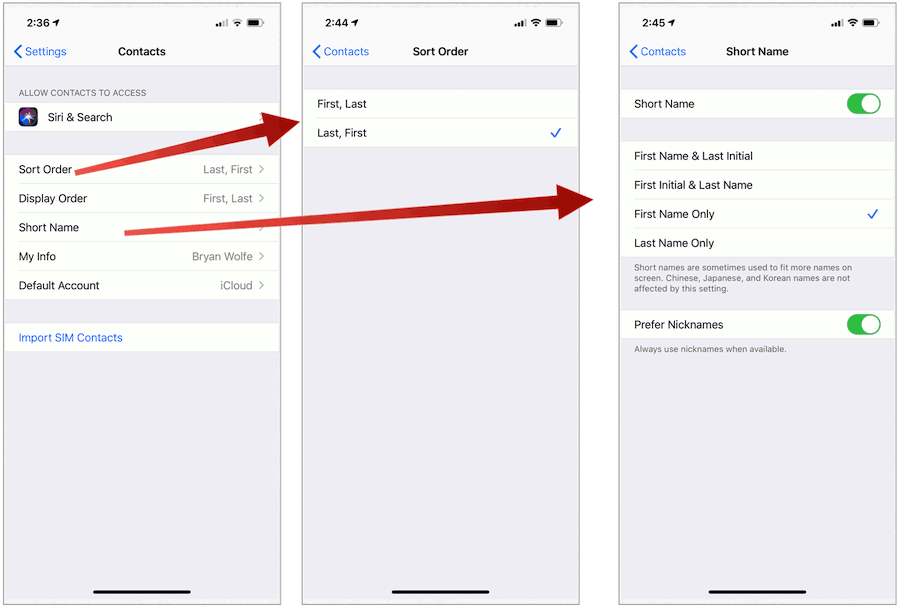
הוספת אנשי קשר חדשים
כדי להוסיף אדם חדש ליישום אנשי הקשר שלך:
- הקש על אנשי קשר יישום במסך הבית של המכשיר שלך.
- בחר את + בצד ימין למעלה.
- בחללים המסופקים, הוסף את האדם שם פרטי, שם משפחה, ו החברה (במקרים רלוונטיים).
- הקש הוסף תמונה אם אתה רוצה להוסיף תמונה לאיש הקשר.
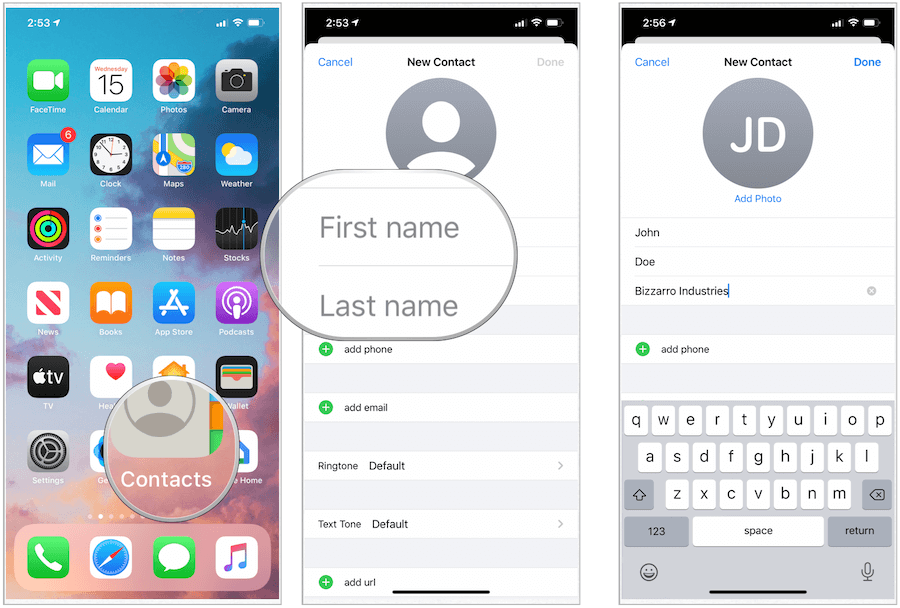
אתה יכול גם להוסיף מידע נוסף, כולל:
- בחר הוסף טלפוןבחר את סוג הטלפון והוסף מספר טלפון לאיש הקשר. חזור על מספרי טלפון אחרים עבור אותו אדם.
- בחר הוסף דוא"ל, בחר את סוג הדוא"ל והוסף את הדוא"ל לאיש הקשר. חזור על הודעות דוא"ל אחרות.
- הקש רינגטון ו צליל טקסט כדי להתאים אישית את הצלילים עבור איש קשר זה או להשאיר את בחירות ברירת המחדל.
- בחר הוסףכתובת אתר, בחר את סוג ה- URL, הקלד את ה- URL. חזור על פי הצורך.
- בחר הוסףכתובת, בחר את סוג הכתובת, ואז הקלד את הרחוב, העיר, המדינה, המיפוי והארץ עבור איש הקשר. חזור על התייחסות נוספת.
- הקש הוסףיום הולדתואז הוסף את יום ההולדת לאיש הקשר.
- בחר הוסףתאריךואז בחר את סוג התאריך להוסיף. לדוגמה, תוכל לכלול את יום השנה של איש הקשר.
- בחר הוסףשם קשורואז הוסף את סוג הקשר של האדם ואז בחר את האדם. השתמש בשדה זה אם מישהו אחר באנשי הקשר שלך קשור לאדם זה - למשל, אם של איש קשר.
- בחר הוסףפרופיל חברתי להוסיף את הטוויטר, הפייסבוק של איש הקשר או חשבון חברתי אחר.
- בחר הוסף הודעה מיידית להוסיף את סקייפ של האדם או חשבון הודעה מיידית אחר.
- להשתמש ב הערות בסעיף לכלול מידע נוסף עבור איש הקשר.
- בחר בוצע כדי להוסיף את האדם לאפליקציית אנשי הקשר שלך.
הנה דוגמה:
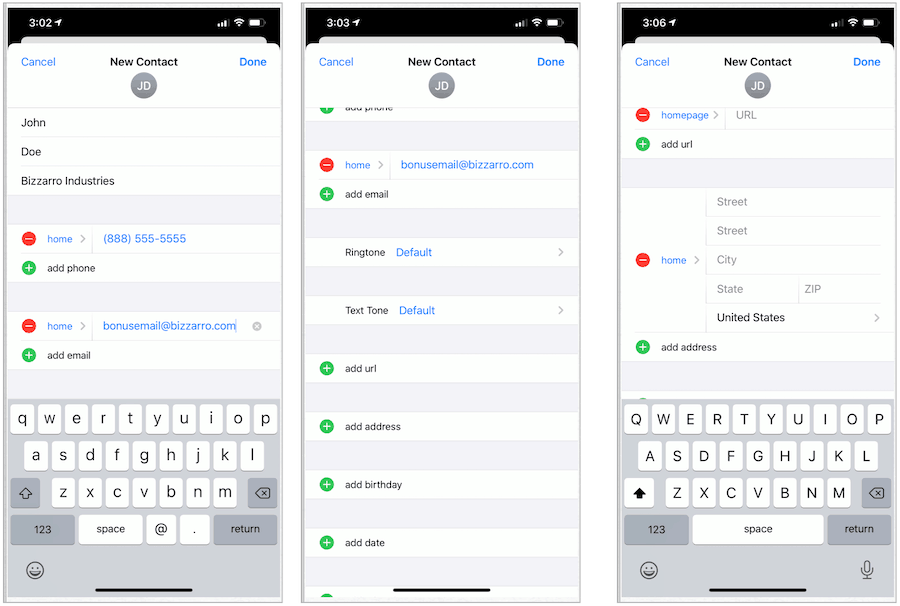
למחיקת איש קשר
כדי להסיר מישהו מאפליקציית אנשי הקשר שלך:
- הקש על אנשי קשר יישום במסך הבית של המכשיר שלך.
- גלול מטה ובחר את איש קשר ברצונך למחוק.
- הקש ערוך בפינה השמאלית העליונה של כרטיס הקשר.
- גלול מטה ואז בחר תמחק קשר.
- אשר תמחק קשר בפופ-אפ.
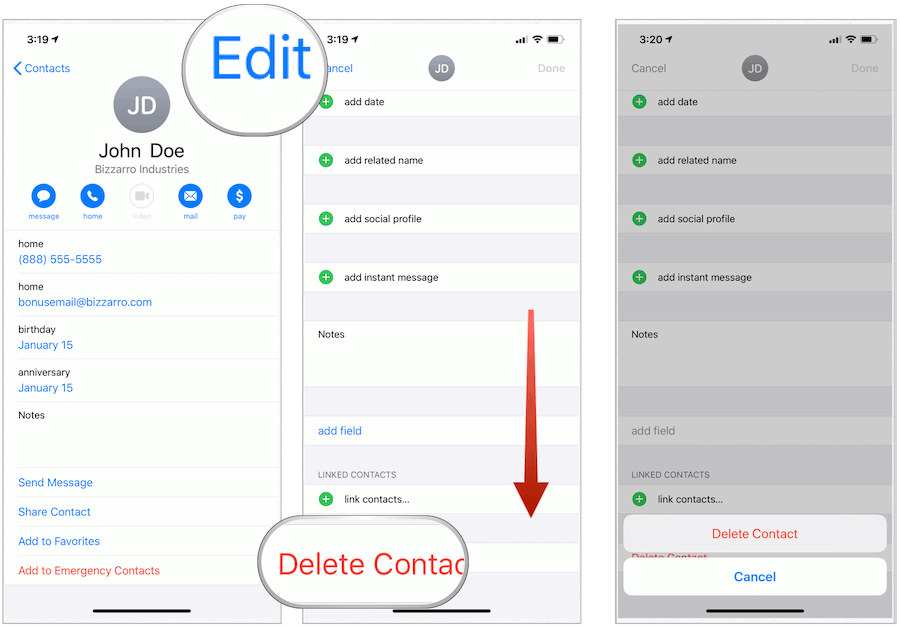
להפוך את איש הקשר למועדף
לאנשי הקשר שאתה מצפה להתקשר אליהם או לשלוח טקסט לעיתים קרובות, עדיף לעשות זאת הפוך אותם למועדפים. בדרך זו, פרטי הקשר שלהם זמינים במהירות באפליקציית הטלפון באייפון.
כדי להפוך את האדם למועדף:
- הקש על אנשי קשר יישום במסך הבית של המכשיר שלך.
- גלול מטה ובחר את איש קשר אתה רוצה לעשות מועדף.
- הקש הוסף למועדפים.
- בקופץ, החליט כיצד להוסיף את האדם לרשימת המועדפים שלך. לדוגמה, מומלץ להוסיף את מספר הטלפון הביתי שלהם או את מספר הטקסט לעבודה.
אתה יכול למצוא את המועדפים שלך באפליקציית הטלפון בכרטיסייה מועדפים.
הסרת איש קשר מועדף
אתה יכול להסיר איש קשר כמועדף על ידי:
- הקש על מכשיר טלפון יישום במסך הבית של המכשיר שלך.
- בחר ערוך בצד ימין למעלה.
- בחר את מקף אדום משמאל לאיש הקשר.
- לבחור מחק כדי להסיר את איש הקשר מרשימת המועדפים שלך.
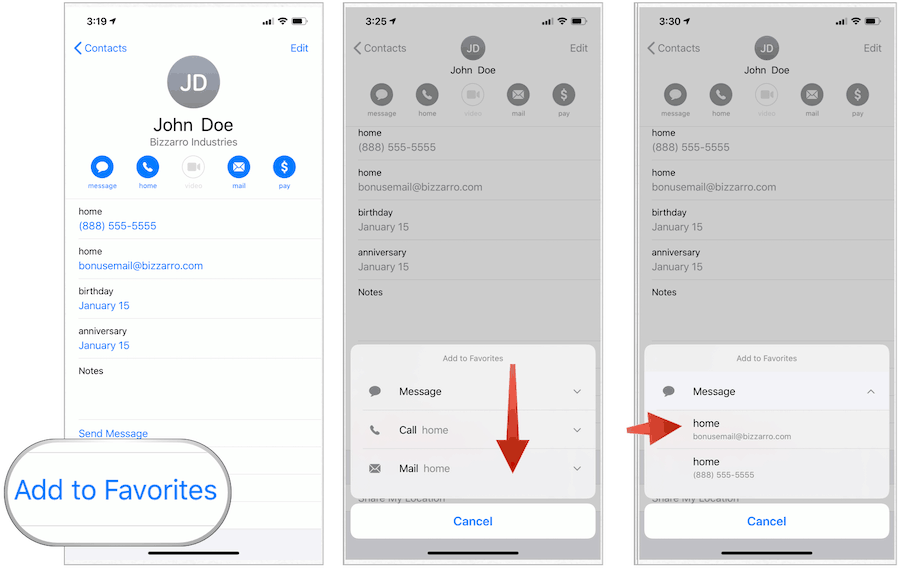
חסום אנשי קשר
אתה יכול חסום את מספר הטלפון של מישהו לא משנה אם הם מופיעים באפליקציית אנשי הקשר שלך. אם הם רשומים:
- הקש על אנשי קשר יישום במסך הבית של המכשיר שלך.
- בחר את איש קשר אתה רוצה לחסום.
- גלול למטה ואז הקש חסום את השיחה הזו.
- אשר על ידי בחירה חסום את השיחה הזו מהקופץ.
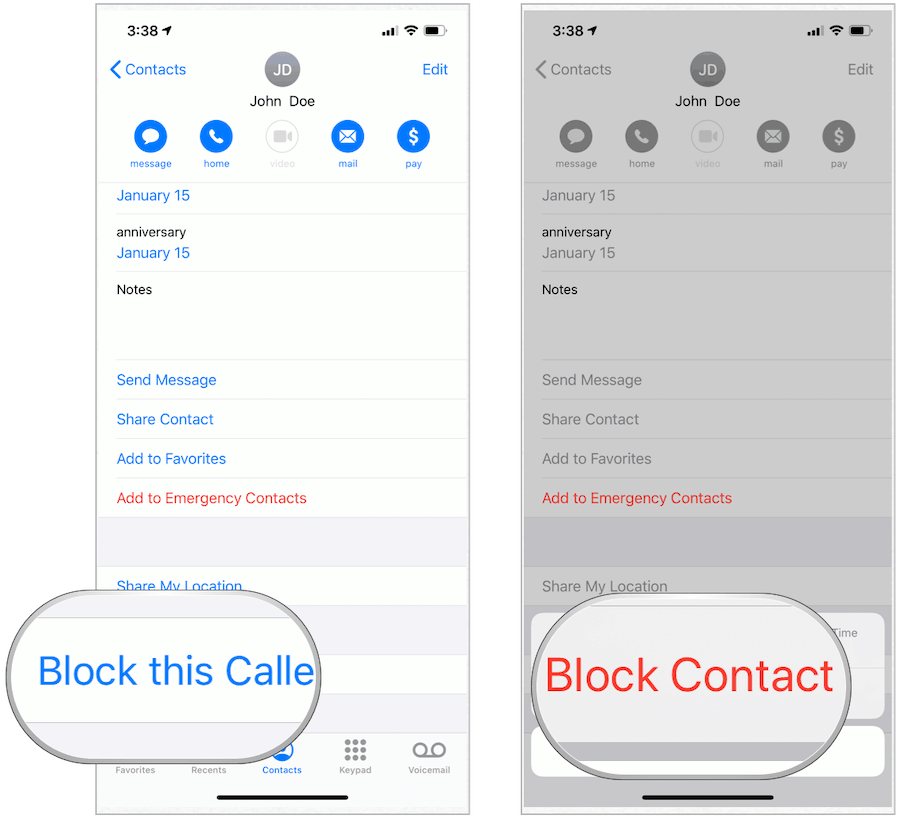
אתה יכול גם לחסום את המספר למי שהתקשר אליך אך לא רשום כאיש קשר.
- הקש על מכשיר טלפון יישום במסך הבית של המכשיר שלך.
- בחר את לאחרונה כרטיסייה.
- לבחור "אנימימין למספר הטלפון שברצונך לחסום.
- גלול מטה ובחר חסום את השיחה הזו.
- אשר על ידי בחירה חסום את השיחה הזו מהקופץ.
הסר אנשי קשר כפולים
בהתאם לסוג העבודה שאתה מבצע, רשימת אנשי הקשר שלך יכולה לצמוח משמעותית עם השנים. כדי להסיר אנשים כפולים ביישום אנשי הקשר המקורי ב- iPhone:
- הקש על אנשי קשר יישום במסך הבית של המכשיר שלך.
- משתמש ב תיבת חיפוש, הקלד את השם של האדם שאתה חושב שכפול.
- בחר את איש קשר ברצונך למחוק.
- הקש ערוך בפינה השמאלית העליונה של כרטיס הקשר.
- גלול מטה ואז בחר תמחק קשר.
- אשר תמחק קשר בפופ-אפ.
דרך טובה יותר
מציאת אנשי קשר כפולים הופכת קשה הרבה יותר, כך גדל מספר אנשי הקשר באייפון שלך. לפני שדברים יתקשו מדי, עליך לשקול פיתרון של צד שלישי. בין האפליקציות שנועדו לסייע לך טוב יותר בהסרת אנשי קשר כפולים באייפון הם:
- מנהל קשרי קלוזה
- גיבוי אנשי הקשר שלי
- אנשי קשר +
שיתוף מידע ליצירת קשר
אפל הקלה הרבה יותר על שיתוף מידע אישי מאפליקציית אנשי הקשר. כדי לשתף מידע ליצירת קשר פרטנית ב- iPhone:
- הקש על אנשי קשר יישום במסך הבית של המכשיר שלך.
- בחר את איש קשר אתה רוצה לשתף.
- בדף אנשי הקשר בחר שתף איש קשר.
- בגיליון Apple Share, הקש על איך ברצונך לשתף מידע זה. לדוגמה, תוכל לשלוח פרטי קשר באמצעות דואר אלקטרוני, הודעות או אפליקציות של צד שלישי.
ליצור קשר
אפליקציית אנשי הקשר לא רק שומרת את פרטי הקשר שלך. אתה יכול גם להשתמש באפליקציה כנקודת מוצא לתקשורת עם מישהו. בחלקו העליון של כל כרטיס איש קשר, תוכלו למצוא כפתור לכל סוג של תקשורת הפעיל עבור אותו אדם. האם כפתור פעיל תלוי במידע הכלול בכרטיס הקשר.
זוכר את הדוא"ל או מספרי הטלפון שהצבת עבור איש קשר? תוכלו להקיש על אלה גם כדי להתחיל לתקשר, בין אם באמצעות טלפון, הודעות, או אפליקציית FaceTime.
אפליקציית אנשי הקשר המקורית עבור iPhone ו- iPad היא פשוטה לשימוש ותחזוקה. והכי חשוב, אם אתה משתמש ב- iCloud, פרטי הקשר שלך מסתנכרנים אוטומטית בין מכשירים אחרים המחוברים לחשבונך.
